1.根据Dockerfile新建docker镜像
在指定目录下新建Dockerfile文件,并将程序安装包拷贝到该目录下
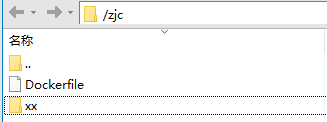
修改Dockerfile
#指定基于jdk镜像
FROM xxx/library/java:8u111-jdk-alpine #指定docker容器中的工作目录,之后的操作基于此目录
WORKDIR /home/zjc/macs
#将/zjc/xx下的项目拷贝到容器中的/home/zjc/xx/目录
COPY /zjc/xx/ /home/zjc/xx/
#在容器中运行下面的语句,授权
RUN chmod -R +x /home/zjc/macs/*
#在工作目录中运行start.sh脚本
ENTRYPOINT ["./start.sh"]
在/zjc目录下执行以下语句
docker build -t <name> .
-t:指定镜像名称
.:指定当前目录
2.常用操作
docker run <imagename> 创建一个新容器并运行
docker start/stop/restart <containerId> 启动、停止、重启一个容器
docker search <imagename> 从Docker Hub查找镜像
docker images 查看本地所有的镜像
docker ps -a 查看本地所有容器,包括已经停止的
docker save <imagename> 导出镜像
3.资源分配
默认情况下,docker容器可用机器资源是不受限制的。
可用在启动时,通过命令参数设置可用cpu个数、可用内存。
#分配2核cpu docker run --cpus=2 <imagename> #分配300M内存,700Mswap(--memory-swap和-m必须一起用) docker run -m 300M --memory-swap=700M <imagename>
4.注意事项
1.docker容器内部的进程退出后,docker容器也会退出。当使用shell脚本启动java进程时,需要注意不要让shell脚本过早执行完。





















 4万+
4万+











 被折叠的 条评论
为什么被折叠?
被折叠的 条评论
为什么被折叠?








